1、点击“文件”选项卡,在下拉菜单中选中“选项”在“高级”菜单中,选择“自动存档设置”:


2、确定自动存档设置如下图所示,已经勾选这些选项,自动存档时间间隔为:14天,清除早于所示时间的项目为:1个月,注意此处不勾选“删除过期项目”:

3、点击浏览按钮,在D盘根目录下新建一个名称为Mail的文件夹,并将其设置为默认存档文件夹,如下图所示,然后点击“立即将这些设置应用到所有文件夹”按钮:
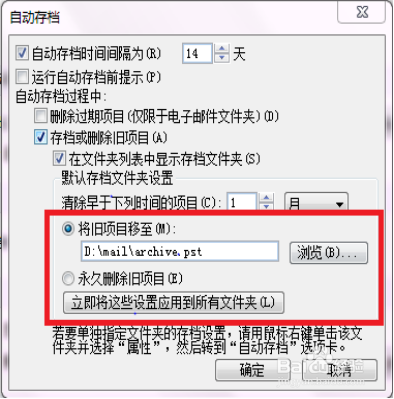
4、点击确定,关闭Outlook 2010,至此Outlook 2010的自动存档设置已经完成。请不要手工删除D:\mail\文件夹下的任何内容。点击“文件”选项卡,在下拉菜单中选中“信息”后,单击“清理工具”,从下拉菜单中单击“存档”

5、选择“按照文件夹的自动存档设置,存档所有文件夹”后,单击确定。
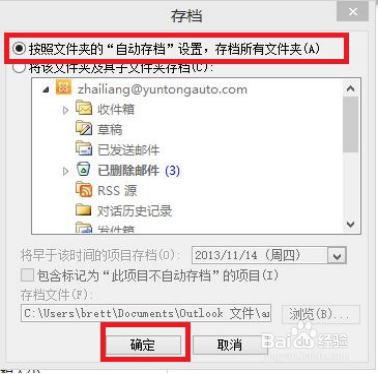
6、当执行完上步时,Outlook客户端底部会出现存档状态。

